Seiteninhaltverzeichnis
Rezensionen & Preise
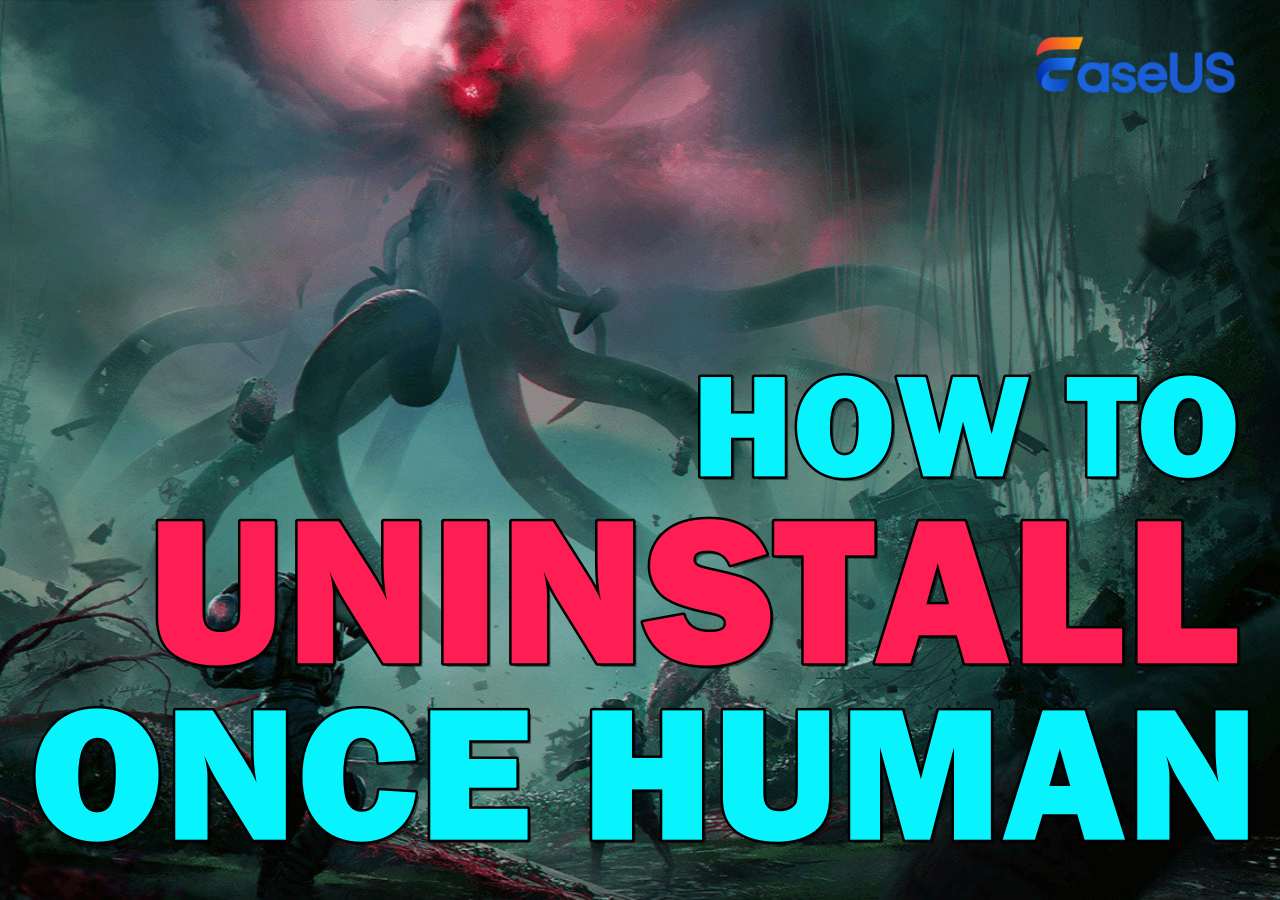
Once Human ist ein bekanntes Survival-Spiel, das in einer postapokalyptischen Ära angesiedelt ist und viele Spieler mit seinem rasanten Gameplay und seiner fesselnden Umgebung in seinen Bann gezogen hat. Es kann jedoch sein, dass Sie das Spiel aufgrund von Speicherplatzproblemen deinstallieren möchten, um Speicherplatz freizugeben oder um es einfach zu entfernen.
In diesem Tutorial-Artikel von EaseUS werden die verschiedenen Möglichkeiten zur vollständigen Deinstallation von Once Human erläutert.
- Hinweis:
- Bevor Sie mit der Deinstallation beginnen, müssen Sie unbedingt alle zugehörigen Prozesse schließen. Dazu gehören das Spiel selbst, alle Startprogramme, Hintergrunddienste und zugehörige Programme. Andernfalls kann es zu einer unvollständigen Entfernung oder zu möglichen Konflikten während des Deinstallationsvorgangs kommen.
Wie man Once Human automatisch deinstalliert
Sehen wir uns nun die verschiedenen Möglichkeiten zur Deinstallation von Once Human an. Obwohl die manuelle Deinstallation eine gute Wahl ist, gibt es einen einfacheren Weg, dies zu tun. Automatische Deinstallationsprogramme wurden entwickelt, um den Entfernungsprozess effizienter zu gestalten und eine umfassende Deinstallation für diejenigen zu gewährleisten, die sich nicht an dieser Praxis beteiligen möchten.
Ein solches Tool, das sich durch seine Effektivität und seine benutzerfreundliche Oberfläche auszeichnet, ist EaseUS Todo PCTrans Free. Diese leistungsstarke Software vereinfacht den Deinstallationsprozess und macht es für Benutzer aller technischen Niveaus bequem, Once Human und andere Anwendungen vollständig von ihrem System zu entfernen.
Schauen wir uns die Schritt-für-Schritt-Anleitung zur Deinstallation von Once Human mit EaseUS Todo PCTrans Free an:
Stchritt 1. Wählen Sie Apps verwalten und klicken Sie auf "Start", um Ihre Apps sicher zu deinstallieren und Ihre beschädigten Apps zu reparieren.
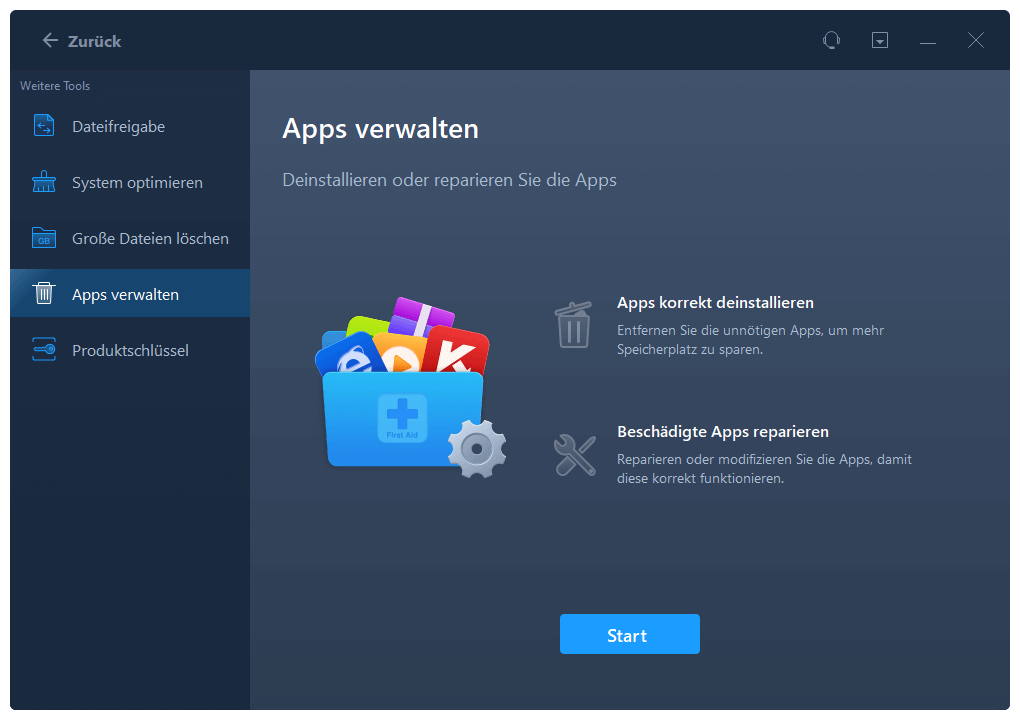
Schritt 2. Alle auf Ihrem PC installierten Anwendungen werden aufgelistet, wählen Sie dann diejenige aus, die Sie deinstallieren oder reparieren möchten. (Wenn der Deinstallationsvorgang fehlschlägt, können Sie auf das kleine Dreieckssymbol klicken und "Löschen" wählen).
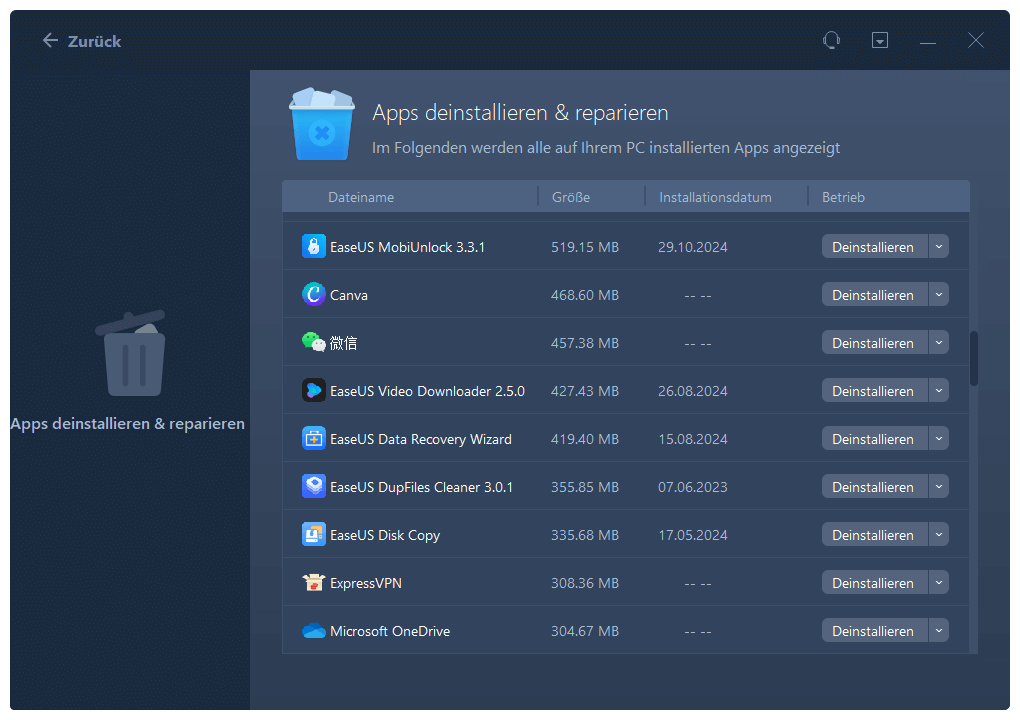
Schritt 3. Klicken Sie auf "Deinstallieren". (Wenn Sie Anwendungen reparieren möchten, klicken Sie auf das Symbol direkt hinter "Deinstallieren" und wählen Sie "Reparieren").
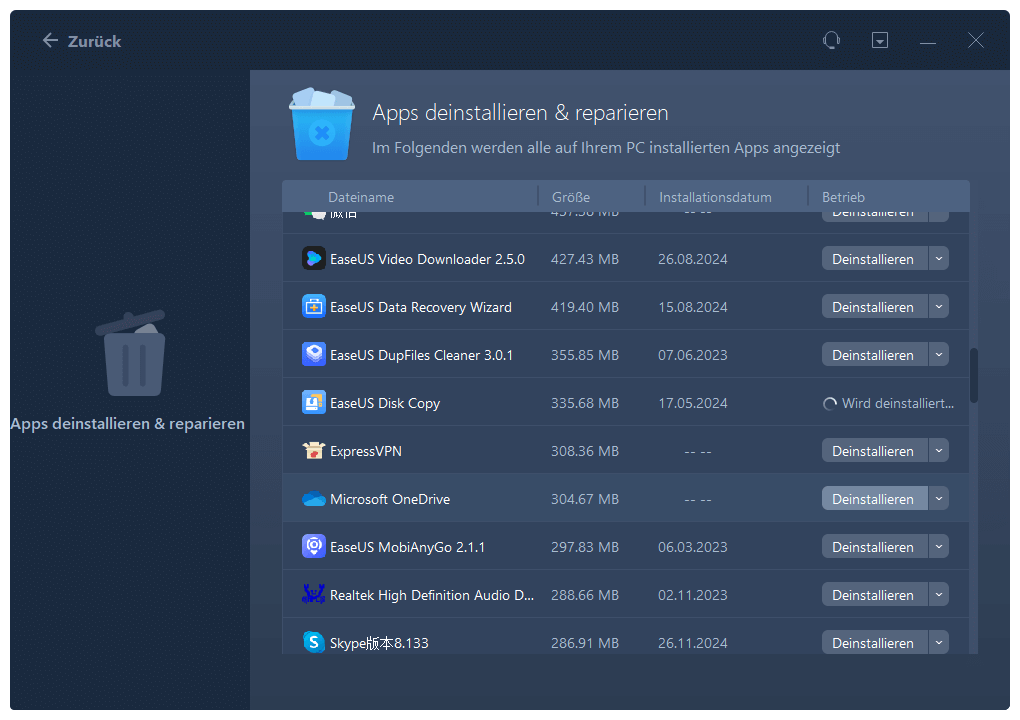
EaseUS Todo PCTrans Free bietet verschiedene Vorteile, die über die einfache Deinstallation von Programmen auf Ihrem PC hinausgehen:
- PC-zu-PC-Übertragung: Übertragen Sie Anwendungen, Dateien und Benutzerkonten auf einen anderen Computer.
- Dateifreigabe: Effektive gemeinsame Nutzung von Dateien zwischen PCs über das Netzwerk.
- App-Migration: Verschieben Sie Programme zwischen Festplatten.
- Datei-Backup: Sichern Sie verschiedene Daten über eine Image-Datei.
- Produktschlüssel finden: Stellen Sie Windows-, Adobe- und Office-Produktschlüssel wieder her.
Manuelle Deinstallation von Once Human
Automatische Deinstallationsprogramme sind zwar praktisch, aber manche Benutzer bevorzugen vielleicht mehr Kontrolle über den Prozess. Wenn Sie mit den Einstellungen Ihres Systems vertraut sind, können Sie Once Human auch manuell löschen.
Möglichkeit 1. Den Launcher verwenden
Einige Spiele, wie z. B. Once Human, haben einen eigenen Launcher zum Öffnen, Anpassen der Einstellungen und Deinstallieren des Spiels. Die erste Möglichkeit besteht also darin, Once Human über den Spielstarter zu deinstallieren. Die Deinstallation eines Spiels über den Launcher ist in der Regel die einfachste manuelle Methode und damit die unkomplizierteste.
Befolgen Sie diese Schritte, um Once Human über den Launcher zu deinstallieren:
Schritt 1. Öffnen Sie den Once Human Launcher und klicken Sie auf das Symbol mit den drei Leisten.
Schritt 2. Wählen Sie "Deinstallieren" unter den Optionen und warten Sie geduldig, bis es fertig ist.

Sobald die Deinstallation abgeschlossen ist, gehen Sie zu dem Ort, an dem der Once Human Launcher installiert wurde, und löschen Sie den gesamten Ordner manuell.
Möglichkeit 2. Steam/Epic Games verwenden
Wenn Sie Once Human über Steam oder den Epic Games Store installiert haben, ist der Vorgang der Deinstallation etwas anders, aber ebenso unkompliziert. Diese Spieleplattformen ermöglichen es Nutzern, Spiele von einem zentralen Ort aus zu verwalten, so wie es das Battle.net für Blizzards Spiele wie World of Warcraft und Overwatch tut.
Hier werden wir am Beispiel von Steam demonstrieren, wie man Once Human deinstalliert, das in seinen Schritten dem von Epic Games ähnelt:
Schritt 1. Starte die Steam-Desktop-Software auf deinem PC.
Schritt 2. Gehen Sie zur "Bibliothek", wo alle Ihre installierten Videospiele aufgelistet sind.

Schritt 3. Klicken Sie mit der rechten Maustaste auf "Once Human" in der Liste der Spiele, die Sie haben.
Schritt 4. Wählen Sie im Pop-up-Menü "Verwalten" und klicken Sie dann auf "Deinstallieren".

Schritt 5. Ein Bestätigungsfenster wird angezeigt. Klicken Sie erneut auf "Deinstallieren", um mit dem Vorgang fortzufahren.
Steam wird die Spieldateien von Ihrem PC deinstallieren. Dieser Vorgang kann einige Minuten dauern, je nach Leistung Ihres Computers.
Lesen Sie auch:
Deinstallieren Sie den Client
Nachdem Sie das Spiel deinstalliert haben, sollten Sie auch die Client-Desktop-Anwendung entfernen.
Schritt 1. Öffnen Sie die Windows-Systemsteuerung, indem Sie " Systemsteuerung" in die Suchleiste eingeben und auf "Öffnen" klicken.
Schritt 2. Klicken Sie unter dem Abschnitt Programme auf "Programm deinstallieren".
Schritt 3. Sobald es sich öffnet, suchen Sie nach LoadingBay und doppelklicken Sie darauf, um den Deinstallationsprozess zu starten.
Reste aufräumen
Sobald die Deinstallation abgeschlossen ist, müssen Sie alle zugehörigen Once Human-Dateien von Ihrem Computer löschen. Dieser Schritt wird häufig übersehen, ist aber für eine vollständige Deinstallation unerlässlich. Schauen wir uns nun an, wie Sie alle Überbleibsel und verbleibenden Dateien bereinigen können.
Prüfen Sie, ob noch weitere Ordner vorhanden sind:
Öffnen Sie den Datei-Explorer und gehen Sie zum folgenden Ort. Wenn dieser Ordner noch existiert, löschen Sie ihn manuell. Dadurch wird sichergestellt, dass keine Spieldateien zurückbleiben.
- C:\Programme (x86)\Steam\steamapps\common\Once Human
Entfernen Sie übrig gebliebene Dateien:
Einige Spiele hinterlassen Verknüpfungen oder andere kleine Dateien an verschiedenen Orten. Überprüfen Sie diesen Pfad für Once Human:
- C:\Benutzer\Ihr_Benutzername\AppDaten\Roaming\Microsoft\Windows\Startmenü\Programme\Steam\Once Human.url.
Wenn Sie diese Datei finden, löschen Sie sie, um den Bereinigungsprozess abzuschließen.
Wenn Sie diese Methoden befolgen, können Sie eine vollständige Entfernung von Once Human sicherstellen. Dieser Prozess hilft, die Leistung Ihres Systems zu erhalten und gibt wertvollen Speicherplatz frei.
Bitte teilen Sie diesen Artikel mit Ihren Freunden und Ihrer Familie und helfen Sie ihnen, once human vollständig und effektiv zu deinstallieren.
Schlussfolgerung
Zusammenfassend haben wir in dieser Anleitung mehrere Möglichkeiten aufgezeigt, wie Sie Once Human vollständig von Ihrem PC deinstallieren können, von der automatischen bis zur manuellen Deinstallation. Unser Ziel war es, umfassende Anweisungen zum Entfernen des Spiels und aller zugehörigen Dateien bereitzustellen.
Manuelle Methoden sind zwar effizient, dauern aber länger und können Rückstände hinterlassen. Für einen unkomplizierten und gründlichen Deinstallationsprozess empfehlen wir EaseUS Todo PCTrans. Dies vereinfacht den Deinstallationsprozess und erzwingt die Deinstallation von Programmen, die sich nicht in Ihrem System deinstallieren lassen.
FAQs zur Deinstallation von Once Human
Haben Sie noch Fragen zur Deinstallation von Once Human? Im Folgenden haben wir einige der am häufigsten gestellten Fragen zusammengestellt. Lesen Sie weiter, um mehr zu erfahren.
1. Wie kann ich übrig gebliebene Steam-Dateien löschen?
Um übrig gebliebene Steam-Dateien zu entfernen, gehen Sie zum Installationsort von Steam (normalerweise C:\Programme (x86)\Steam) und entfernen Sie den Ordner des Spiels aus dem Verzeichnis "steamapps\common". Untersuchen Sie auch den Ordner "steamapps\workshop" auf alle relevanten Inhalte. Gehen Sie schließlich zu den Steam-Einstellungen und entfernen Sie Ihren Download-Cache.
2. Wie kann man ein Spiel vollständig deinstallieren?
Um ein Spiel vollständig zu deinstallieren, verwenden Sie das offizielle Deinstallationsprogramm oder entfernen Sie es über Steam/launcher. Entfernen Sie dann manuell alle verbleibenden Ordner aus dem Installationsverzeichnis des Spiels. Überprüfen Sie den Ordner "AppData" auf verbleibende Dateien und verwenden Sie CCleaner oder eine ähnliche Anwendung, um Registrierungseinträge zu löschen.
3. Wie bekomme ich mehr Speicherplatz, ohne etwas zu löschen?
Um Speicherplatz freizugeben, ohne Dateien zu löschen, verwenden Sie Festplattenbereinigungsprogramme, um temporäre Dateien zu löschen und den Papierkorb zu leeren. Aktivieren Sie Storage Sense in Windows, um automatisch Speicherplatz freizugeben. Versuchen Sie, Dateien zu komprimieren oder weniger häufig verwendete Daten auf ein externes Gerät oder einen Online-Speicher zu verschieben.
Über den Autor/die Autorin
Aktuliasiert von Katrin
Jahrgang 1990; Studierte Deutscher Philologie an SISU, China; Seit 2011 zum festen Team der EaseUS-Redaktion. Seitdem schreibte sie Ratgeber und Tipps. Zudem berichtete sie über Neues und Aufregendes aus der digitalen Technikwelt.
Erstellt von Maria
Maria ist begeistert über fast allen IT-Themen. Ihr Fokus liegt auf der Datenrettung, der Festplattenverwaltung, Backup & Wiederherstellen und den Multimedien. Diese Artikel umfassen die professionellen Testberichte und Lösungen.
Rezensionen & Preise
-
EaseUS Todo PCTrans Free ist eine nützliche und zuverlässige Softwarelösung, die für die Migration von Computerdaten entwickelt wurde, sei es von einem Gerät auf ein anderes oder von einer älteren Version Ihres Betriebssystems auf eine neuere.
Mehr lesen -
EaseUS Todo PCTrans stammt von den Entwicklern bei EaseUS, die hervorragende Tools zur Verwaltung Ihrer Backups und zur Wiederherstellung Ihrer defekten Festplatten entwickeln. Auch wenn es sich nicht um ein offizielles Tool handelt, genießt EaseUS einen sehr guten Ruf für seine Software und seinen Code.
Mehr lesen
-
Es bietet Ihnen die Möglichkeit, Ihr gesamtes Benutzerkonto von Ihrem alten Computer zu übertragen, sodass alles schnell migriert wird. Sie behalten weiterhin Ihre Windows-Installation (und die entsprechenden Treiber für Ihren neuen PC), erhalten aber auch alle Ihre Apps, Einstellungen, Präferenzen, Bilder, Dokumente und andere wichtige Daten.
Mehr lesen
Verwandte Artikel
-
So übertragen Sie Opera mit Lesezeichen auf einen neuen PC [2 Möglichkeiten]
![author icon]() Maria/2025/09/03
Maria/2025/09/03
-
Sicheres Übertragen von Windows 10-Daten auf Windows 11 nach dem Ende des Supports für Windows 10
![author icon]() Maria/2025/09/03
Maria/2025/09/03
-
So übertragen Sie Twitter von einem Konto auf ein anderes
![author icon]() Maria/2025/09/03
Maria/2025/09/03
-
2 Methoden: Zoom von einem PC auf den anderen verschieben/übertragen
![author icon]() Mako/2025/09/03
Mako/2025/09/03